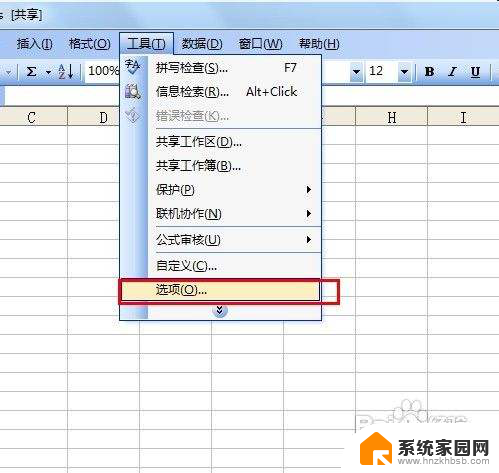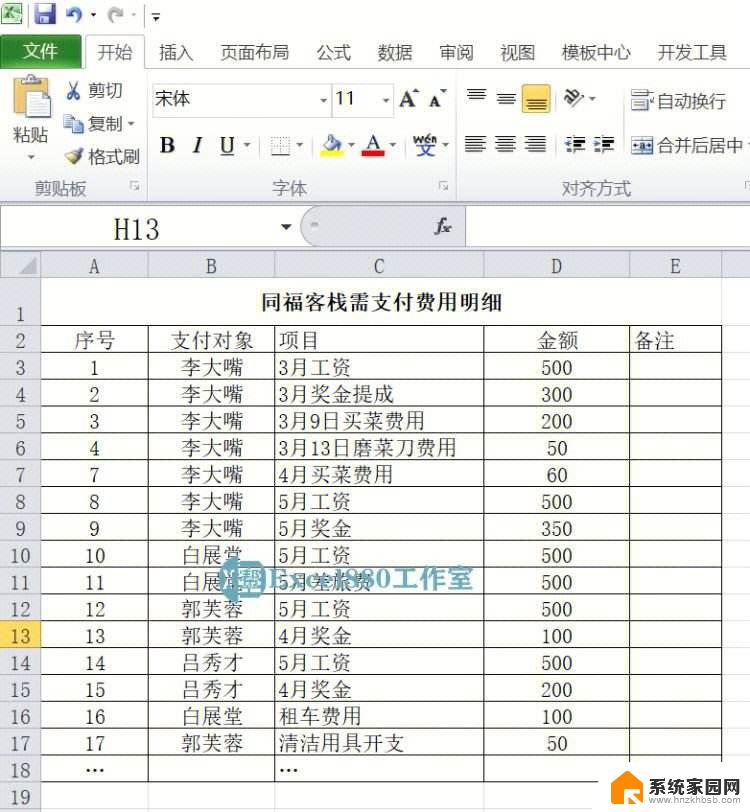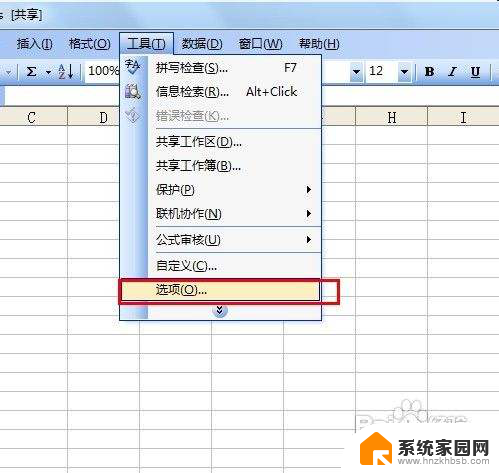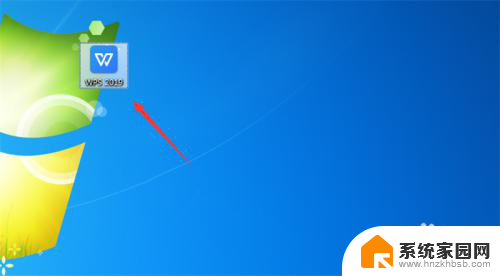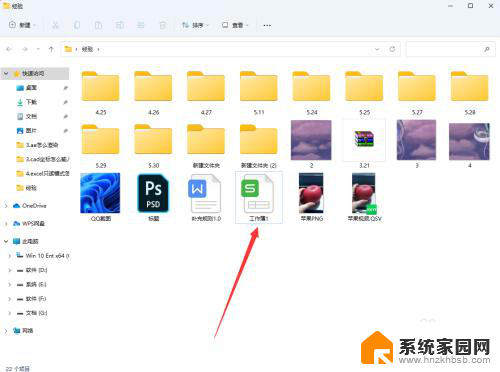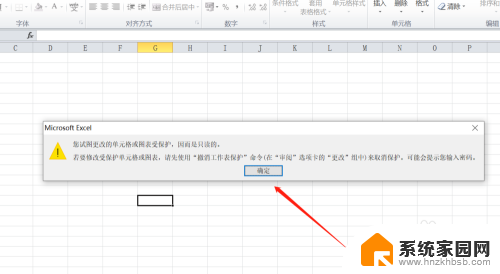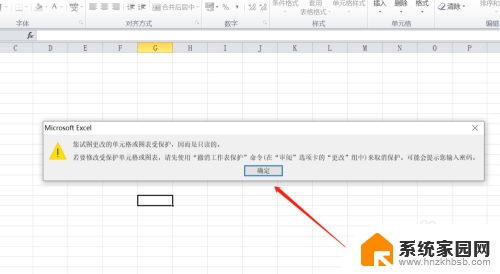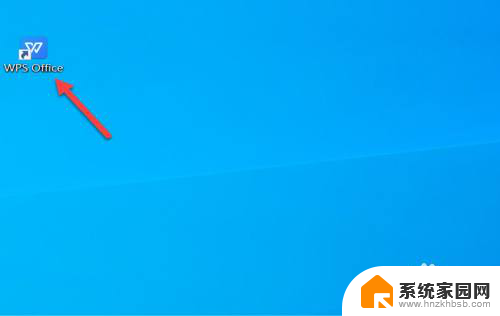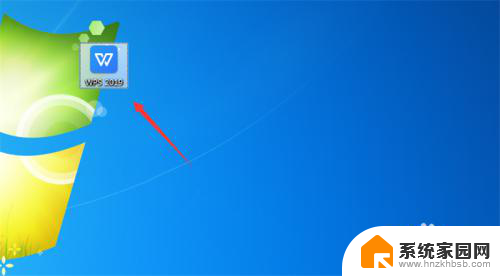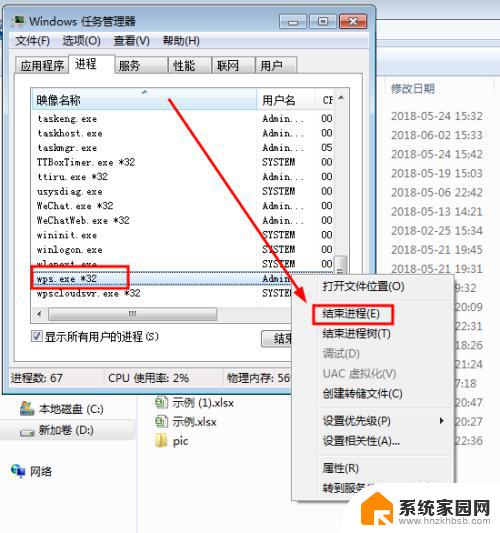excel表格只能以只读方式打开 Excel只读方式打开文件的解决办法
更新时间:2023-09-28 08:41:53作者:yang
excel表格只能以只读方式打开,在日常工作中,我们经常使用Excel表格来进行数据的整理和管理,有时候我们会遇到一个问题,就是当我们想要打开一个Excel文件时,却发现它只能以只读方式打开。这意味着我们无法对文件进行任何修改或保存,给我们的工作带来了很大的不便。面对这种情况,我们应该如何解决呢?下面将介绍一些解决办法,帮助我们顺利打开Excel表格并进行必要的修改。
步骤如下:
1.打开一个电子表格,我们找到“工具”菜单。打开菜单,从中执行“选项”命令;
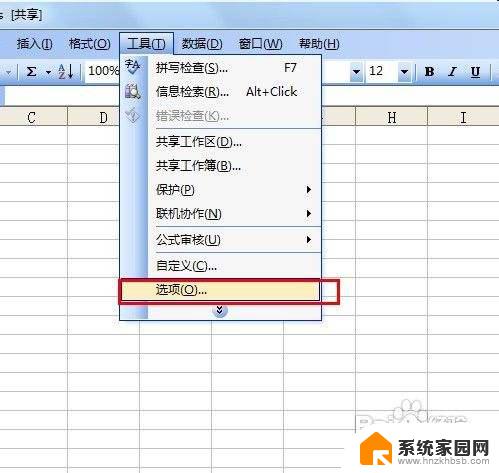
2.在打开的选项对话框中,选择“安全性”选项卡。
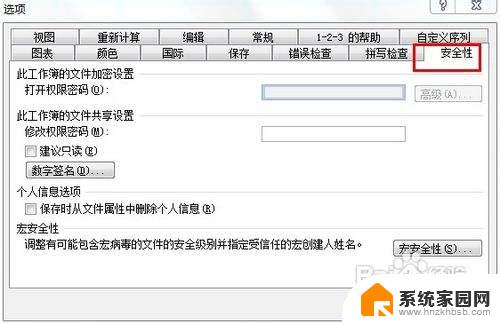
3.在安全性选项卡中, 把“建议只读”前的钩去掉。再单击确定。
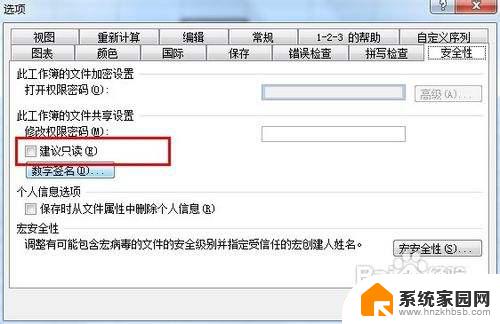
4.保存文档。下次打开时就不会提醒。
以上是Excel表格只能以只读方式打开的全部内容,如果您也遇到了同样的情况,请参照我的方法进行处理,希望这对您有所帮助。